2003server新建域、额外域控制器、子域步骤
用windows server2003架设域服务器
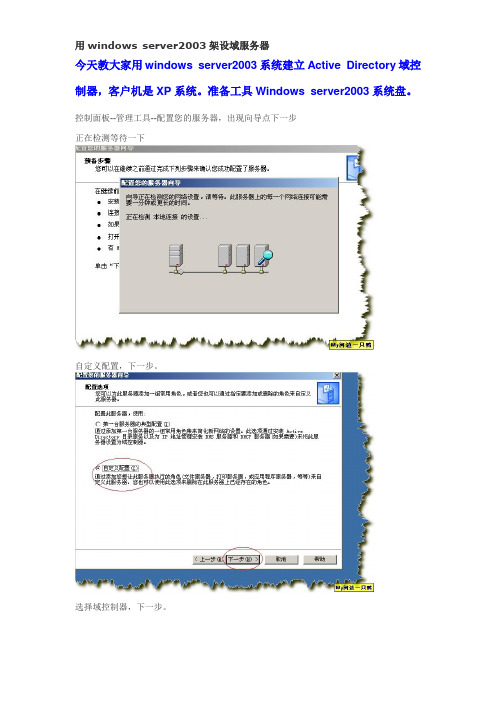
用windows server2003架设域服务器今天教大家用windows server2003系统建立Active Directory域控制器,客户机是XP系统。
准备工具Windows server2003系统盘。
控制面板--管理工具--配置您的服务器,出现向导点下一步正在检测等待一下自定义配置,下一步。
选择域控制器,下一步。
出现AD向导,点下一步。
出现AD安装向导,点下一步。
选择新域的控制器。
选择新的域林。
配置DNS,记得一定要配置。
填入你需要的域名。
这里早期的Windows用户采用的是netbios来标示域,我这里写的YAZI,下一步。
活动目录的数据库和日志建议放在别的盘符,点浏览找到你想放的盘符和具体文件夹。
指定系统卷共享的文件夹,建议放在别的盘符,但是要主要的是盘符必须放在NTFS格式的分区里面。
选择下面一个:只与windows2000或者windows server2003输入还原密码,这个是目录还原模式的密码,而不是系统管理员的密码。
确定无误后点下一步。
等待一下。
AD安装完成提示你启动。
启动后出现了一行登陆选项。
最后提示你:此服务器选择是域控制器了,点击完成。
开始--程序--管理工具---找到Active Directory用户和计算机。
然后展开域名,找到Users鼠标右键--新建--用户创建姓名,简写。
然后创建用户的登陆名。
别写中文的。
选择密码永不过期,密码是:英文+数字+符号。
不然提示你密码不和规范。
windows2003 服务器版 server 如何建域,退域
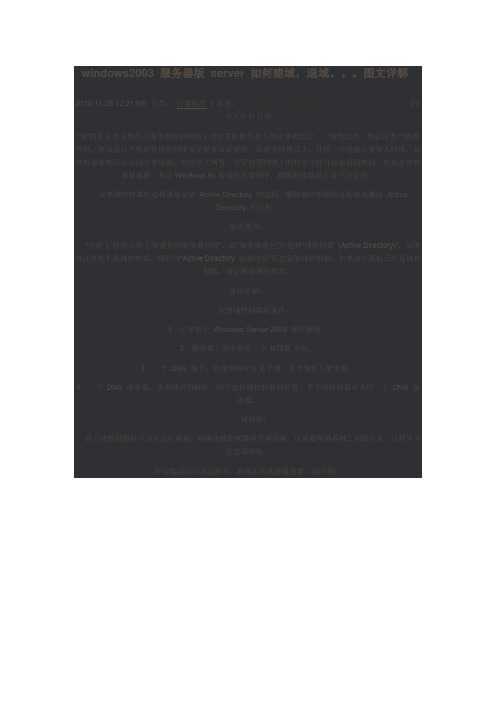
windows2003 服务器版server 如何建域,退域。
图文详解2010-11-28 12:21:58| 分类:计算机类| 标签:组建2003域 win2003服务器 ad 安装域删除域|字号大中小订阅“域”的真正含义指的是服务器控制网络上的计算机能否加入的计算机组合。
一提到组合,势必需要严格的控制。
所以实行严格的管理对网络安全是非常必要的。
在对等网模式下,任何一台电脑只要接入网络,其他机器就都可以访问共享资源,如共享上网等。
尽管对等网络上的共享文件可以加访问密码,但是非常容易被破解。
在由Windows 9x构成的对等网中,数据的传输是非常不安全的。
安装域控制器的过程就是安装Active Directory 的过程。
删除域控制器的过程就是删除ActiveDirectory 的过程。
操作要点:“开始| 管理工具| 配置您的服务器向导”,在“服务器角色”中选择“域控制器(Active Directory)”,如果该计算机不是域控制器,则启动“Active Directory 安装向导”后会安装域控制器;如果该计算机已经是域控制器,则会删除域控制器。
操作详解:一、安装域控制器的条件:1、已安装了Windows Server 2003 操作系统;2、服务器上至少要有一个NTFS 分区;3、一个DNS 域名;如果网络中有多个域,各个域名不能重复;4、一个DNS 服务器;负责域名的解析,用于定位域控制器的位置,多个域控制器可共用一个DNS 服务器。
二、域规划:建立域控制器时应该先进行规划,明确该域控制器所管理的域,还需要明确各域之间的关系,这样才不会造成混乱。
在安装活动目录过程中,有两步的选择最重要,如下图:600)makesmallpic(this,600,1800);"> 600)makesmallpic(this,600,1800);">在建立域控制器时,有以下几种情形:1、建立网络中的第一个域选项1:新域的域控制器;选项2:在新林中的域。
如何建立域

Active Directory 高级应用1.新建域控制器首先,先安装一个全新的windows server 2003 企业版,用管理员登陆装域之前我们先看一下机器的配置情况,先查看一下计算机名,鼠标右键我的电脑-属性,打开系统属性选项卡,点击计算机名标签,这里计算机名为dc,环境是工作组WORKGROUP,因为还没有加入域,所以这里显示的是工作组我们再来查看一下计算机的IP设置情况,鼠标右键网上邻居-属性,打开网络连接窗口,鼠标右键本地连接-属性,打开本地连接属性,选择Internet协议(tcp/ip)点属性,打开Internet 协议(tcp/ip)属性选项卡,这里我们把IP设置为192.168.2.1,子网掩码255.255.0.0,DNS设置为192.168.2.1好了,准备工作已经做好了,现在我们开始安装AD拉,还有一点要注意,安装AD时会用到系统安装光盘,所以我们现在把系统盘装入光驱,现在开始装DC,点击开始-运行,输入dcpromo,确定这是欢迎向导界面,点击下一步这是操作系统兼容性,点击下一步这里是选择域控制器类型,因为我们这里是域中的第一台域控制器,所以我们选新域的域控制器,点击下一步我们选在新林中的域,点击下一步这里让我们添入新的域名,我们在新域的DNS全名里写入,点击下一步这里让我们添写域的NetBIOS域名,直接默认就好了,点击下一步更改,如果C盘够大直接默认就好拉,这里我就不修改了,点击下一步这里让我们选择共享的系统卷的保存位置,默认好拉,点击下一步这里已经运行了一次DNS注册诊断,因为我们之前没有安装DNS服务器,所以诊断结果是没有在超时间隔以内响应,这里我们选择第2项,在这台计算机上安装并配置DNS服务器,并讲这台DNS服务器设为这台计算机的首先DNS服务器,这也是我们在安装AD之前配置IP时为什么把DNS添写自己的IP,点击下一步这里让我们选择操作系统的兼容权限,如果我们的客户机都是2000版本以上我们选择第2项,只与windows 2000或windows server 2003操作系统兼容的权限,点击下一步这里让我们输入目录服务还原模式的管理员密码,如果AD意外损坏了,我们需要还原AD,还原是需要密码的,这里我们输入一个密码,这里的密码不用与管理员的密码相同,只是作为AD还原使用,密码不要忘了,要不万一需要还原时我们还原不了拉,点击下一步这里显示了之前我们配置的相关信息,点击下一步开始安装了,我们稍等几分钟就会安装完成AD安装完成拉,我们点击完成这里问我们是否立即重新启动,我们选择立即重新启动输入管理员密码,点击确定,登陆计算机,工作组也换成了域。
Windows Server 2003 域控制器的安装、新建用户及客户机加入域的详细(图解)步骤
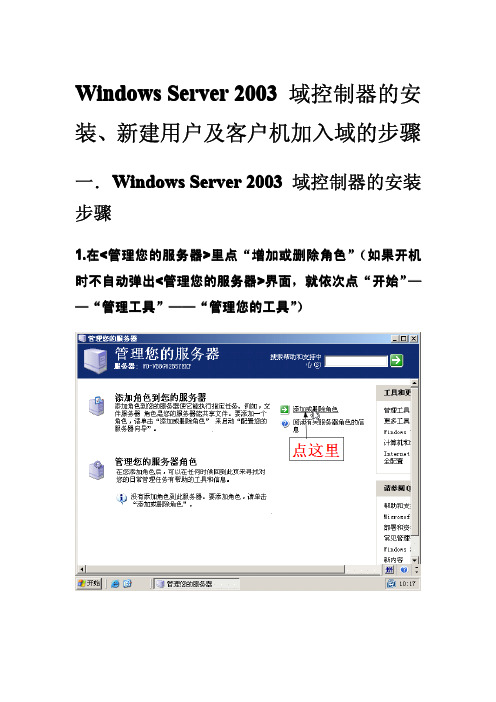
Windows Server 2003域控制器的安装、新建用户及客户机加入域的步骤一.Windows Server 2003域控制器的安装步骤1.在<管理您的服务器>里点里点““增加或删除角色增加或删除角色””(如果开机时不自动弹出<管理您的服务器>界面,就依次点界面,就依次点““开始开始””——“—“管理工具管理工具管理工具”——“”——“”——“管理您的工具管理您的工具管理您的工具””)2.直接点下一步””直接点““下一步3.选择后,点下一步””后,点““下一步下一步””后,点““下一步4.选择后,点7.再点下一步””再点““下一步下一步””后,点““下一步10.选择后,点11.输入你想要取的域名后,点“下一步”12.直接点下一步””直接点““下一步13.点“下一步下一步””14.再点下一步””再点““下一步15.选择后,点“下一步””一步16.设还原模式的密码后,点下一步””设还原模式的密码后,点““下一步17.点“下一步下一步””出现如下界面就耐心的等一段时间了18.等待一段时间后,点“完成”19.即重启即重启””20.出现如下界面,点完成””出现如下界面,点““完成之后就出现如下界面21.检验域控制器安装是否成功21.1选择“开始”——“管理工具”——“Active Directory 用户和计算机”21.2选择21.3出现如下的界面这时就说明域控制区器安装成功了二.在域里面新建一个用户1.为了在新建用户设密码的时候能顺利快速地进行,先调节一下一下““安全策略安全策略””,点,点““开始开始”——“”——“”——“管理工具管理工具管理工具”——“”——“”——“域域安全策略安全策略””2.点“安全设置安全设置””5.右击属性””,点““属性密码必须符合复杂性要求””,点右击““密码必须符合复杂性要求6.选择正确””,点““正确已禁用””,点选择““已禁用7.右击属性””,点““属性密码长度最小值””,点右击““密码长度最小值8.调为正确””调为““0”后,点后,点““正确9.然后,点然后,点““开始开始”——“”——“”——“关机关机关机”——“”——“”——“重新启动重新启动重新启动””10.重启进入桌面后重启进入桌面后,,点“开始开始””——“管理工具管理工具””——“ActiveDirectory 用户和计算机用户和计算机””11.右击右击““user ”,点,点““新建新建”——“”——“”——“用户用户用户””12.输入下一步””后,点““下一步用户登录名””后,点输入““姓”和“用户登录名13.输入下一步””用户不能更改密码””后,点“下一步密码””,选“用户不能更改密码输入““密码14.点“完成完成””15.在出现的界面中看到刚刚新建的用户名在出现的界面中看到刚刚新建的用户名““wlx”中新建的用户““wlx”就成功了此时,在域此时,在域““”中新建的用户三.客户机登录到域1.打开客户机(客户机可以装不同版本的的系统)后,右击“我的电脑我的电脑””,点,点““属性属性””2.点“计算机名计算机名””3.点“更改更改””4.输入要加的域名称后,点正确””输入要加的域名称后,点““正确5.如果加入域成功,将会显示如果加入域成功,将会显示““欢迎加入域”(以,最为例)的信息框,否则提示错误信息,我安装的为例)的信息框,否则提示错误信息”。
在windows server 2003活动目录域中添加Windows Server 2008额外域控制器

在windows server 2003活动目录域中添加Windows Server2008额外域控制器在windows server 2003活动目录域中添加Windows Server 2003额外域控制器是非常简单的,但是在03中添加08就没那么简单了,添加的时候还得进行域准备、林准备、提升架构等操作。
好了,不多说了,现在我们就开始做吧!有两台计算机一台计算机的操作系统是windows server 2003操作系统,另一台是windows se rver 2008操作系统。
windows server 2003是DC、DNS服务器,IP:192.168.1.11 ,域名;windows server 200 8是域中的成员服务器,IP:192.168.1.10,DNS:192.168.1.11建域在这我就不多说了,下面是windows server 2003这台计算机的IP属性,DNS是它本身。
这是windows server 2008的IP属性,DNS指向的是windows server 2003计算机。
一、将Windows server 2008加入域中下面我们将Windows server 2008这台计算机加入 域中,让Windows server 2008计算机成为域中的成员服务器,加域很简单我们就不一一介绍了,如下图所示,我们已经将Windows server 2008计算机加入了域中了。
二、林准备首先,我们需要在域控制器中放入Windows Server 2008的安装光盘,因为在接下来进行的架构扩展需要使用到光盘中的文件。
放入光盘后,在开始运行中输入“CMD”命令,进入盘符D路径如下所示,然后运行"adprep /forestprep"命令域控制器进行林架构的扩展,如下图所示。
运行“adprep/forestprep”命令后,会提示“如果环境中Windows 20 00的域控制器,架构提升之前这些域控制器需要先打上SP4或者更新的补丁”在满足上述的条件之后按键盘中的"C"”,然后按"回车"键.如下图所示,正在进行林架构的扩展Ok!经过几分钟后林架构扩展完毕。
Windows20002003服务器配置

3. 创建额外域控制器
目 的:为配置额外域控制器,同步AD
要 点:DNS,额外域控制器(额外域控制器,也有人叫辅助域,或者备份域)
--------------------------------------------------------------------------------------------------
4.6 出来一个界面,让填域名,上面是父域的名字(),中间填入son,下面自动完成,显示全名为
4.7 完成其他选项
4.8 完成后,在server3的 ad user and computer中的domain controller ou中可以找到server3的计算机帐号
5.4 在位置集区,新增排除范围192.168.10.100-192.168.10.200供保留区使用
5.5 保留区,为要指定Ip的电脑配置保留地址,如,mac地址为0c12312300,IP地址为192.168.10.101
5.6 在领域选项,路由器选项可以指定网关,DNS服务器指定DNS,名称服务器制定Wins服务器
4.9 在dns的这个zone中可以找到关于server3的srv记录
5. 安装DHCP服务
目 的: 在server1上安装DHCP服务
要 点: DHCP、领域、地址保留、AD授权、地址分配
第二章 建立windows server 2003的域

第六步
标准安装一台域控制
第七步
最后一步:告诉你将要重 启计算机,请关闭所有打 开的程序
添加额外的域控制器
• 应该注意的问题
– – – – – – – 第一台域控制器必须能够连接到 知道域管理员的密码 DNS要配置正确 独立服务器要使用管理员登录,并要配置本地首选DNS服务器 可使用dcpromo 或 Dcpromo /adv 两种方式升级 第一种通过网络传输域信息,第二种通过从备份的介质上传输信息 如果是域成员服务器,可使用域管理员直接登到域后直接进行升级, 也可以使用本机管理员登录到本机后,执行升级命令.
第二章 创建windows server 2003的域
本章主要内容
• 创建域的条件 • 创建网络中的第一台域控制器 • 添加额外的域控制器
创建域的条件
• 该计算机的操作系统必须是windows server 2003 标准版、 企业版或数据中心版 • 准备新域使用的名字时要满足DNS服务器的命名规范 • 要有DNS服务器,该DNS服务器必须支持服务资源记录 (SRV) • 至少要一个分区是NTFS,建议全部分区都为NTFS • 要具有管理员组的权限 • 要安装TCP/IP协议 • 如果要把一台独立的服务器升级为域控制器,需要与DNS 集成,需要一张2003的安装光盘,安装DNS时使用
升级域的功能级别
• 把域的模式升级为纯2000模式
– – – – 找出域中的架构操作主机 右击“Active Directory 用户和计算机”选择“操作主机”-“更改” 通过mmc添加Active Directory 架构 如果没有可在运下执行: regsvr32 schmmgmt.dll
• 把域模式升级为2003的域模式
创建域中的第一台域控制器
怎么在win2003上建一个域

怎么在win2003上建一个域.txt男人偷腥时的智商仅次于爱因斯坦。
美丽让男人停下,智慧让男人留下。
任何东西都不能以健康做交换。
怎么在win2003上建一个域12008年05月20日星期二 20:01怎么在win2003上建一个域4.2 安装 Active Directory如果要让一台安装有Windows Server 2003 的服务器成为域控制器,必须安装Active Directory。
只有在安装了Active Directory后,才能在服务器上创建用户、组,并对网络进行管理,现在来安装Active Directory。
首先单击“开始”→所有程序→管理工具→配置您的服务器向导→下一步→检测您的网络设置(自动)→下一步→○第一台服务器的典型配置⊙自定义配置下一步→选中“域控制器(Active Directory)”下一步→看“总结”下一步→Active Directory 安装向导→下一步→操作系统兼容性(windows95与windows NT 4.0 SP3以前的版本,基于安全性考虑,将无法登录Windows Server 2003的域控制器或访问网络资源)下一步→⊙新域的域控制器○现有域的额外域控制器→下一步→创建一个新的⊙在新林中的域○在现有域树中的子域○在现有的林中的域树→下一步→安装或配置 DNS○是,将配置 DNS 客户端⊙否,只在这台计算机上安装并配置 DNS→下一步→在“新域的DNS全名”下方输入新的DNS域名(如:)(如果已经申请了自己的Internet域名,则可以输该域名),→下一步→由于网络上名称冲突,选定默认的NetBIOS域名:“Shi o”;如果没冲突,此步略过,域NetBIOS名:Shi→下一步→数据库文件夹:X:\Windows\NTDS日志文件夹:X:\Windows\NTDS(此两个文件夹必须放在NTFS分区上)→下一步→文件夹位置:X:\Windows\SYSVOL(SYSVOL文件必须放在NTFS分区上)→下一步→⊙与Windows 2000之前的服务器操作系统兼容的权限○只与Windows 2000 或 Windows server 2003操作系统兼容的权限→下一步→还原摸式密码:******确认密码:******→下一步→摘要(检查)并确认选定的选项→下一步→开始配置AD→完成→立即重新启动4.3 在 Active Directory 中创建和管理用户帐号1.创建用户帐号的要点·用于域用户帐号的用户登录名在Active Directory中必须唯一(IP和计算机名也是唯一的)。
2003server建域服务器
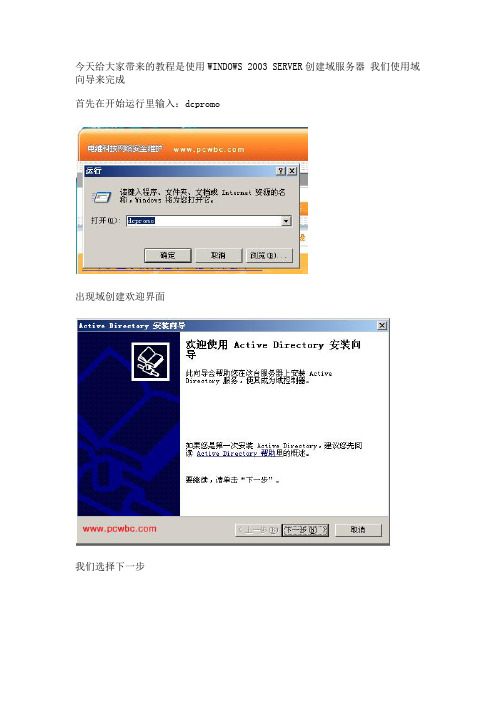
今天给大家带来的教程是使用WINDOWS 2003 SERVER创建域服务器我们使用域向导来完成首先在开始运行里输入:dcpromo出现域创建欢迎界面我们选择下一步兼容协议如果你网内有多个域就需要注意了。
如果是第一次创建域可以选择下一步(我们今天也是主要讲第一次创建新域)选择创建新域控制器创建新域输入域的名称我们这里使用做为名称输入内网NetbIOS(类似局域网的机器名)PCWBC不能与局域网内机器名称同名否则后期验证反映速度会非常慢。
设置域数据库及日志存放地址SYSVOL文件夹(公共文件夹,如果局域网内有多个域服务器服务器之间是通过这个文件夹内的配置文件来进行域设置同步的)SYSVOL必须放在 NTFS分区盘内。
FAT32无权限分级非常不安全。
所以系统要求必须是NTFS格式的分区。
注意:你必需具有管理员的权限,有一个分区必需是NTFS格式的选择第二个。
因为我们配置的并非互联网的域所以使用网络DNS配置会提示错误。
如果你的域只有这一台提供DNS的话,一定要安装,否则好多域的功能不能使用,比如组策略分发等等,还有,你的客户段登陆域经常会很慢或者根本找不到域服务器安装Win2003还是建议安装Enterprise版本的比较好,自带DNS之类安装包如果选择第二项。
如有特殊需求(比如域内有多台服务器。
或者以前使用WINDOWS 2000创建过老域。
)可以根据提示选择相应选项。
还原模式密码:呵呵。
不多解释微软解释的很详细了。
自己看完内容在选择下一步显示我们的配置清单开始创建域完成域设置。
这样服务器重启后就具有域服务功能。
以下内容先使用文字描述。
如果大家不懂我在在后期的教程中继续使用图示来教大家如何使用域。
客户端:右键我的电脑->属性->其它->在管理域的时候使用的几个常用命令:1.添加域用户帐户:dsa.msc2.本地用户帐户: lusrmgr.msc添加帐户时会提示密码不符合密码策略:解决办法:开始->程序->域安全策略->帐户策略->密码策略将密码复杂性设为禁止,密码长度设为0即时生效办法:运行->gpupdata <刷新域策略>。
创建Windows Server 2003域

三、创建Windows Server 2003域1、创建域的条件(1)域控制器计算机所安装的操作系统必须是Windows Server 2003的标准版、企业版或数据中心版(2)至少有一个NTFS分区,用于存储活动目录的SYSVOL文件夹(3)要有合法的DNS域名和DNS服务器(4)必须有管理员权限2、创建域(1)打开Windows Server 2003 Enterprise Edition.vmx文件,新建克隆,选择快照1(安装后的初次快照,工作组模式)(2)设置静态IP和DNSIP :192.168.13.本机机器号+100掩码:255.255.255.0DNS:使用虚拟机的IP,即192.168.13.本机机器号+100(3)安装域控制器方法一:开始—程序—管理工具—管理您的服务器方法二:开始—运行,输入命令“DCPROMO”然后根据向导安装,输入适当的域名-指定SYSVOL文件夹的位置(必须位于NTFS分区)-选择”在这台计算机上安装并配置DNS服务器,并将这台DNS服务器设为这台计算机的的首选DNS服务器”-设置目录服务还原模式的管理员密码,则开始安装活动目录-重启计算机,则该计算机已成为域控制器。
(4)检查域控制器的配置a、“我的电脑”右键—属性—“计算机名”选项卡,可以看到计算机已经变成了域成员;b、开始-程序-Active Directory 用户和计算机,可以看到活动目录中的所有对象;c、DNS查看:可以通过ping域名来检测——“ping ”(5)将客户机加入域a、设置客户机为固定IP,并与域控制器在同一网段,首选DNS为域控制器的IP地址b、“我的电脑”右键—属性—计算机名—更改—选定域-输入域名“dll”-输入域管理员用户名administrator和其密码,最后显示“欢迎加入dll域”c、重启计算机,则该计算机被加入域,成为域的客户机。
3、将域控制器降级(1)开始—运行,输入命令“DCPROMO”(2)根据向导删除,选择“删除这个域控制器上的所有应用程序目录分区”-设置新的管理员密码-开始删除活动目录(3)重启计算机,则该计算机降级为客户机。
windows server 2003下建立额外域控制器和DNS冗余
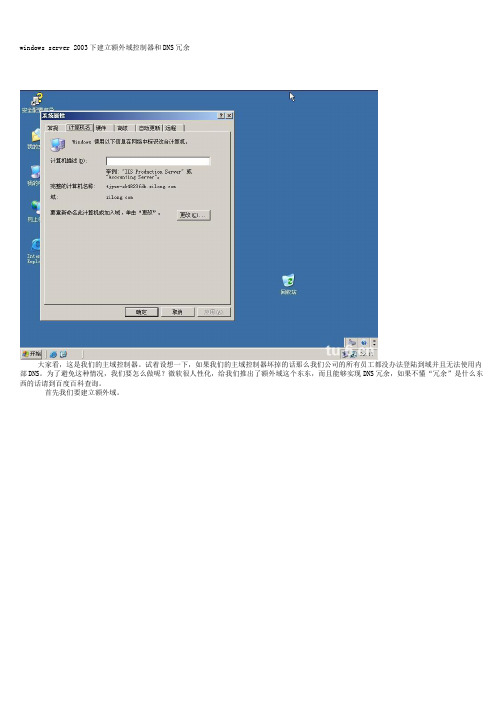
windows server 2003下建立额外域控制器和DNS冗余大家看,这是我们的主域控制器。
试着设想一下,如果我们的主域控制器坏掉的话那么我们公司的所有员工都没办法登陆到域并且无法使用内部DNS。
为了避免这种情况,我们要怎么做呢?微软很人性化,给我们推出了额外域这个东东,而且能够实现DNS冗余,如果不懂“冗余”是什么东西的话请到百度百科查询。
首先我们要建立额外域。
大家看,这台计算机是属于“WORKGROUP”工作组,下面我们就要将他变成“”的额外域控制器。
首先,跟安装域一样在运行下输入“dcpromo”。
下一步。
接着下一步。
注意看这里,这里很重要,我们选择“现有域的额外域控制器”,这个不做解释,我相信所有的人都明白这是什么意思。
这里输入管理员帐户和密码以及域的名称,因为我的管理员密码为空,所以不输入管理员密码。
这里是选择您的计算机将要成为哪个域的额外域控制器,输入域的名字(如:)或者点击浏览选择域控制器也可以。
这里不作解释,想知道这里是什么东西请看本人的“windows server 2003下安装与的文章”。
这里不作解释,想知道这里是什么东西请看本人的“windows server 2003下安装与的文章”。
这里不作解释,想知道这里是什么东西请看本人的“windows server 2003下安装与的文章”。
这里不作解释,想知道这里是什么东西请看本人的“windows server 2003下安装与的文章”。
下面电脑将自动将自己变成“”的额外域控制器。
安装完之后点击完成然后冲洗启动计算机你会看到以上的信息,这就表明我们已经成功的将这台计算机变成“”的额外域控制器了。
这样的话,如果主域控制器坏掉的话,员工也能照常登陆到域,而不会影响公司的正常运行。
你可以尝试一下多架设几个额外域控制器。
光这样还是不行的,开头我们说过,还得让DNS不受影响,员工照样能使用内部的DNS,下面我们再做一下DNS冗余其实很简单,在做完额外域之后,我们在这台计算机上架设DNS,纤细步骤如下。
在WINDOWS 2003 SERVER上利用域服务器设置管理域用户与计算机的相关操作
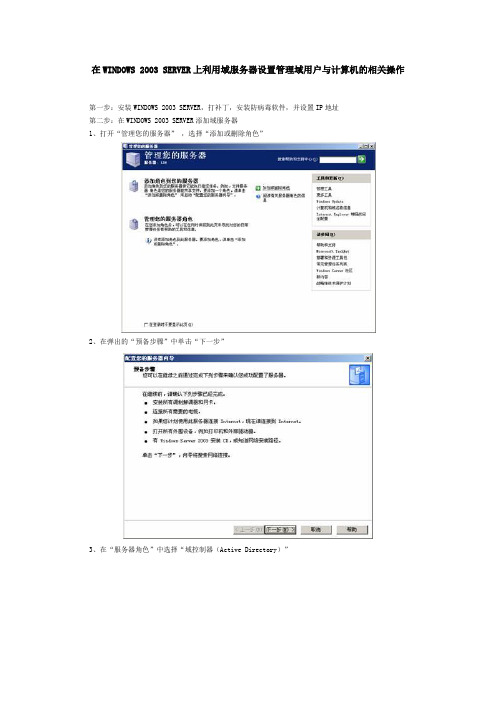
在WINDOWS 2003 SERVER上利用域服务器设置管理域用户与计算机的相关操作第一步:安装WINDOWS 2003 SERVER,打补丁,安装防病毒软件,并设置IP地址第二步:在WINDOWS 2003 SERVER添加域服务器1、打开“管理您的服务器” ,选择“添加或删除角色”2、在弹出的“预备步骤”中单击“下一步”3、在“服务器角色”中选择“域控制器(Active Directory)”4、在“选择总结”中单击“下一步”5、在“Active Directory安装向导”中单击“下一步”6、“在操作系统兼容性”中单击“下一步”7、在“域控制器类型”中选择“新域的域控制器”8、在“创建一个新域”中选择“在新林中的域”9、在“新域名”中输入你所建域的名称,也可以是“teacher”“Stu”等等。
10、在“NetBIOS域名”中自己命名NetBIOS域名11、“在数据库和日志文件文件夹”中单击“下一步”12、在“共享系统卷”中单击“下一步”13、在“DNS注册诊断”中单击“下一步”14、在“权限”中单击“下一步”15、在“目录服务还原模式的管理员密码”中输入自行设置的还原密码16、在“摘要”中单击“下一步”17、这时出现下面的界面,系统开始配置Active Directory,并提示插入WINDOWS2003 SERVER安装盘,需要一点时间18、安装完成后显示出下,单击“完成”19、显示“此服务器现在是域控制器”,单击“完成”20、这时,重启计算机。
回到“配置您的服务器向导”,你会发现其中多了“域控制器(Active Directory)”至此,第二步工作完成。
第三步:在域控制器中批量生成用户1、在EXCEL中为每个学生生成一个用户名和密码。
说明:a) WINDOWS 2003 SERVER默认密码要求比较高,如果要给学生设置比较容易记的密码,需要事先更改WINDOWS 2003 SERVER中的设置,具体办法如下:“开始”—“程序”—“管理工具”—“域安全策略”,打开“安全设置”选择“账户策略”—“密码策略”,将其中的“密码必须符合复杂性要求”禁用;并修改“密码长度最小值”。
windows server2003服务配置
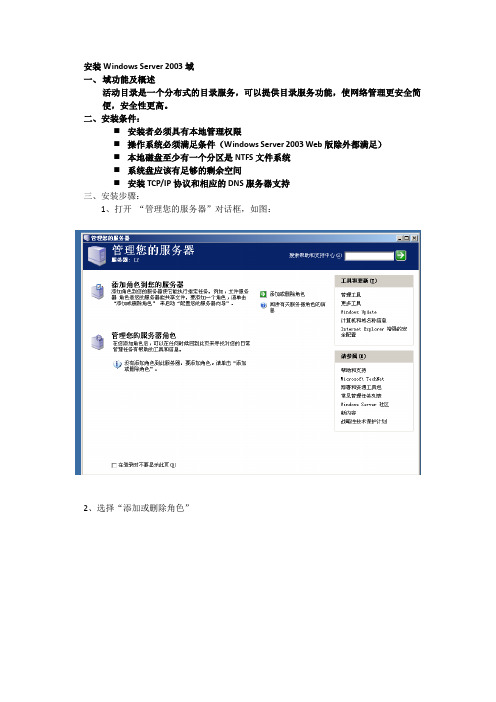
安装Windows Server 2003域一、域功能及概述活动目录是一个分布式的目录服务,可以提供目录服务功能,使网络管理更安全简便,安全性更高。
二、安装条件:⏹安装者必须具有本地管理权限⏹操作系统必须满足条件(Windows Server 2003 Web版除外都满足)⏹本地磁盘至少有一个分区是NTFS文件系统⏹系统盘应该有足够的剩余空间⏹安装TCP/IP协议和相应的DNS服务器支持三、安装步骤:1、打开“管理您的服务器”对话框,如图:2、选择“添加或删除角色”3、单击下一步,出现如图:4、选择“域控制器”,单击下一步:5、单击下一步:6、单击下一步:7、选择“新域的域控制器”,单击下一步:8、选择第一个,下一步:9、输入域名,下一步:10、下一步:11、下一步:12、选择第二项,单击下一步13、单击下一步,输入还原模式密码,单击:14、15、下一步16、安装域控制器完成,如图:配置DHCP服务一、DHCP功能及概述:⏹动态主机配置协议简称⏹向网络中的计算机分配IP地址及一些TCP/IP信息二、安装条件:静态IP地址,子网掩码和其他的TCP/IP参数要安装DHCP服务建立作用域并激活DHCP服务器应该使用活动目录服务授权确定DHCP 服务器应分发给客户机的IP 地址范围。
为客户机确定正确的子网掩码。
确定DHCP 服务器不应向客户机分发的所有IP 地址。
三、安装步骤:1、安装AD后默认已经授权DHCP服务器,如图:2、新建作用域,地址分发范围为“192.168.25.10—192.168.25.254”如图;3、客户机测试DNS服务器配置一、配置前提:静态IP地址二、配置步骤:1、安装DNS服务安装完成后如图:2、创建正向查找区域输入区域名称:单击下一步:2、测试客户机上配置静态DNS服务器地址,如图:在DHCP服务器上配置作用域选项:测试:配置Web服务安装步骤:1、安装IIS打开添加或删除程序对话框:2、选择“应用程序服务器”3、安装过程如图4、完成安装5、配置默认网站6、测试配置FTP服务一、FTP概述及功能FTP客户端是用户所使用的计算机功能有▪下载:将服务器的文件下载到本地硬盘▪上传:将本地硬盘的文件上传到服务器二、安装步骤:配置FTP站点属性:测试,在客户机上输入以下进行测试:组建与维护企业邮件系统一、Exchange概述及功能电子邮件服务是Internet上最基本的服务之一,其重要功能就是用来收发邮件。
windows2003server域服务器配置说明

把一台成员服务器提升为域控制器目前很多公司的网络中的PC数量均超过10台:按照微软的说法,一般网络中的PC数目低于10台,则建议采对等网的工作模式,而如果超过10台,则建议采用域的管理模式,因为域可以提供一种集中式的管理,这相比于对等网的分散管理有非常多的好处,那么如何把一台成员服务器提升为域控?首先,当然是在成员服务器上安装上Windows Server 2003,安装成功后进入系统,我们要做的第一件事就是给这台成员服务器指定一个固定的IP,在这里指定情况如下: 机器名:ServerIP:192.168.5.1子网掩码:255.255.255.0DNS:192.168.5.1(因为我要把这台机器配置成DNS服务器)由于Windows Server 2003在默认的安装过程中DNS是不被安装的,所以我们需要手动去添加,添加方法如下:“开始—设置—控制面板—添加删除程序”,然后再点击“添加/删除Windows 组件”,则可以看到如下画面:向下搬运右边的滚动条,找到“网络服务”,选中:默认情况下所有的网络服务都会被添加,可以点击下面的“详细信息”进行自定义安装,由于在这里只需要DNS,所以把其它的全都去掉了,以后需要的时候再安装:然后就是点“确定”,一直点“下一步”就可以完成整个DNS的安装。
在整个安装过程中请保证Windows Server 2003安装光盘位于光驱中,否则会出现找不到文件的提示,那就需要手动定位了。
安装完DNS以后,就可以进行提升操作了,先点击“开始—运行”,输入“Dcpromo”,然后回车就可以看到“Active Directory安装向导”在这里直接点击“下一步”:这里是一个兼容性的要求,Windows 95及NT 4 SP3以前的版本无法登陆运行到Windows Server 2003的域控制器,我建议大家尽量采用Windows 2000及以上的操作系统来做为客户端。
然后点击“下一步”:在这里由于这是第一台域控制器,所以选择第一项:“新域的域控制器”,然后点“下一步”:既然是第一台域控,那么当然也是选择“在新林中的域”:在这里我们要指定一个域名,我在这里指定的是,这里是指定NetBIOS名,注意千万别和下面的客户端冲突,也就是说整个网络里不能再有一台PC的计算机名叫“demo”,虽然这里可以修改,但个人建议还是采用默认的好,省得以后麻烦。
Windows2003建立与加入域控制器
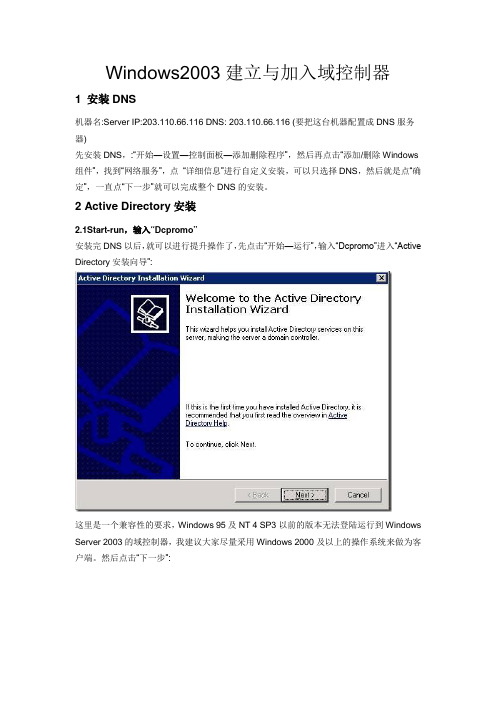
Windows2003建立与加入域控制器1 安装DNS机器名:Server IP:203.110.66.116 DNS: 203.110.66.116 (要把这台机器配置成DNS服务器)先安装DNS,:“开始—设置—控制面板—添加删除程序”,然后再点击“添加/删除Windows 组件”,找到“网络服务”,点“详细信息”进行自定义安装,可以只选择DNS,然后就是点“确定”,一直点“下一步”就可以完成整个DNS的安装。
2 Active Directory安装2.1Start-run,输入“Dcpromo”安装完DNS以后,就可以进行提升操作了,先点击“开始—运行”,输入“Dcpromo”进入“Active Directory安装向导”:这里是一个兼容性的要求,Windows 95及NT 4 SP3以前的版本无法登陆运行到Windows Server 2003的域控制器,我建议大家尽量采用Windows 2000及以上的操作系统来做为客户端。
然后点击“下一步”:2.2Domain controller for a new domain在这里由于这是第一台域控制器,所以选择第一项:“新域的域控制器(Domain controller for a new domain)”,然后点“下一步”.2.3Domain in a new forest既然是第一台域控,那么当然也是选择“在新林中的域(Domain in a new forest)”.2.4安装和配置DNS在这台计算机上(如果DNS没有配置则会出现此)2.5Input your domain在这里我们要指定一个域名,我在这里指定的是,下一步,此时报告domainserver1的主机名已经被用(其实就是本机的主机名),系统自动分配domainserver10作为你的NETBIOS domain name。
所以更改为域名,如下2.6指定NetBIOS名这里是指定NetBIOS名,注意千万别和下面的客户端冲突,也就是说整个网络里不能再有一台PC的计算机名叫“DS1”,虽然这里可以修改,但个人建议还是采用默认的好,省得以后麻烦。
windows2003双机热备之三域控制器配置祥解

本文所述双机热备是采用微软公司Windows2003 Server操作系统,非第三方管理软件。
硬件需求:1、两台服务器,一台为主域控制器,另一台为额外域控制器;2、每台服务器配置两块网卡,和两块阵列卡(一块做本地服务器磁盘阵列,另一块连接磁盘柜阵列);3、一台用来共享资源的存储设备(本文为Dell221s磁盘阵列柜);4、一条点对点的反转网线(充做心跳线);两条将服务器接入网络的网线。
系统安装:主域控制器和额外域控制器可以分两个时间段来完成,这也是群集的最大特点,可以不停机的进行数据转移。
以下一同描述主域控制器和额外控制器的安装:1、服务器分为主域控制器(主服务器)和额外域控制器(从服务器),这里将主域控制器标名为hrb0,将额外域控制器标名为hrb1;2、将hrb0 的第一块网卡做为外网(局域网)使用的网卡,标明public,第二块网卡做为私网(与hrb1的连接)使用的网卡,标明private;3、在主服务器上安装Windows 2003 Server Enterprise(过程略);4、配置tcp/ip协议:外网: 10.195.10.18 掩码:255.255.255.0 网关:10.195.10.210DNS:10.195.10.19 10.195.10.18(把对方服务器IP作为本机的主DNS,本机地址做备用DNS)内网: 192.168.0.1 掩码:255.255.255.0 (网关空)DNS: 192.168.0.2 192.168.0.1(把对方服务器IP作为本机的主DNS,本机地址做备用DNS)5、安装补丁;6、其它相关配置完成后,关闭服务器,准备连接磁盘阵列;7、将磁盘阵列柜的应用模式调至“群集模式”(在盘柜的背面有滑动开关,调至靠近模块拉手一侧);由于在“群集模式”下,RAID卡会占用ID15的槽位,所以ID15槽位的磁盘在以后的配置应用过程中不会起到作用,建议将盘柜ID15槽位的硬盘取下,做为以后的备用硬盘。
Windows 2003 Server下dns服务之子域和委派
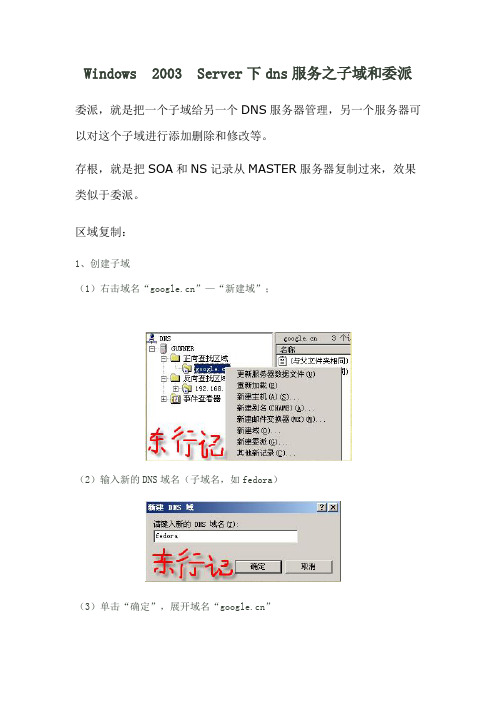
Windows 2003 Server下dns服务之子域和委派委派,就是把一个子域给另一个DNS服务器管理,另一个服务器可以对这个子域进行添加删除和修改等。
存根,就是把SOA和NS记录从MASTER服务器复制过来,效果类似于委派。
区域复制:1、创建子域(1)右击域名“”—“新建域”;(2)输入新的DNS域名(子域名,如fedora)(3)单击“确定”,展开域名“”(4)新建主机:右击“fedora”—“新建主机”;(5)在“新建主机”对话框中输入“名称”和“IP”地址,并选中“创建相关的指针(PTR)记录”选项,如图所示;(6)单击“添加主机”;(7)单击“确定”按钮;(8)继续添加主机或单击“完成”(9)在命令窗口中输入“ping ”,显示结果如图所示则表示子域创建成功。
2、创建委派委派是建立在两台DNS服务器之间的,假设主机(gunner,IP地址为192.168.27.230)为委派主机,主机(fedora, IP地址为192.168.27.220)为被委派主机。
在主机(gunner,IP地址为192.168.27.230)上操作(1)为主机(fedora,IP地址为192.168.27.220)创建一条主机记录右击域名“”—“新建主机”,名称和IP地址设置如下图(2)新建委派右击域名“”—“新建委派”,单击“下一步”,输入“委派的域”;c、单击“下一步”d、单击“添加”按钮e、单击“确定”,单击“下一步”,完成。
在主机(fedora,IP地址为192.168.27.220)上操作(1)以“”为域名创建正向查找区域;(2)以“192.168.27”为网络ID创建反向查找区域;(3)以“www”为主机名建立主机,完成结果如下图所示测试在命令窗口中输入“ping ”,如果结果下图所示,则表示委派创建成功(用于测试的主机将DNS服务器地址设置为两台DNS服务器中任意一台的IP地址均可ping通)。
WINDOWS SERVER 2003创建域步骤详解
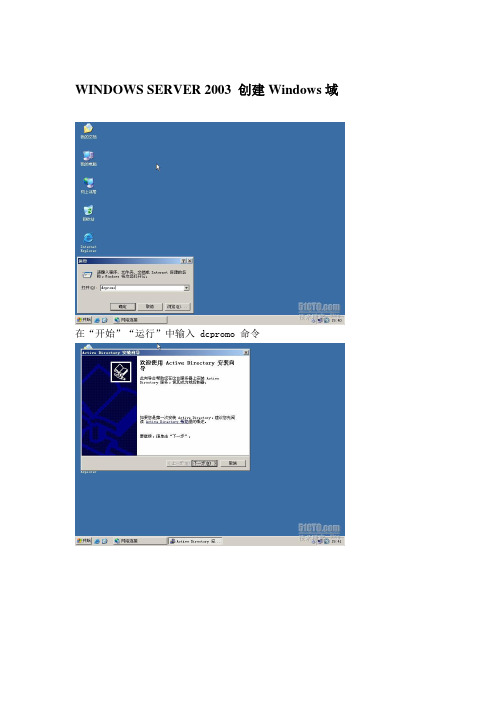
WINDOWS SERVER 2003 创建Windows域在“开始”“运行”中输入 dcpromo 命令新域的域控制器":选择"新林中的第一个域":输入域名(不能重名):设置NETBIOS名,为了像WIN98这样的操作系统能够访问此域:选择AD数据库和日志文件的存放位置:存放SYSVOL的存放位置(注意:一定要放在NTFS的分区中哦):注意:AD是离不开DNS服务的,因为客户机加入域和登录域都需要把域名解析为IP地址,这一过程都需要DNS服务器的支持,所以域是离不开DNS的,但反过来是不对的!因为此时DC没有DNS服务器,所以选择第二项让系统在创建DC的同时把DNS服务随之一起安装上.当然你也可以安装DC后自己手动再安装和配置DNS服务器(当时是您给会正确配置DNS服务器),不过我还是建议和DC一起让系统帮我们创建,因为省事并且不会因为手动错误的配置DNS带来的麻烦.选择兼容的模式:需要的还原密码,如果在此设置了密码,一定切记):使用域中的管理员和密码登录到域进入系统后查看计算机的状态:查看管理工具会增加DNS和有关AD的工具,以及安全策略:查看NTDS的文件:查看SYSVOL:3.在DC中创建域帐户:首先大家习惯还像在工作组时使用"本地用户和组"工具来创建用户帐户,但发现在DC中没有"本地用户和组",这是因为提升为DC后就没有本地用户和组了,原来的帐户和组都提升为域帐户和域中的组了.所以我们使用DC中的"AD用户和组"工具来创建域帐户,但首先我们先在域中创建一个管理单元(OU),OU可以使用部分来划分,所以我们先来创建一个名为"学术部"的OU,再在该OU中创建一个属于学术部的用户zhangsan,密码:abc123,(为什么要设置这样的密码呢?能否设置空密码呢?不好意思,因为默认的域安全策略的密码策略是这样设置的,长度7位以上,复杂度要开启,复杂度是大/小写字母,数字和特殊符号在密码设置中至少存在其中3种.那能否修改该策略呢,当时是可以的,不过在此我们不做太多的解释,以后有时间在做专门的专题讲解^-^)IP和DC的IP地址同一个网段,DNS地址指向DC的IP地址即可首先使用客户机看是否能够PING通DC:选择计算机-属性,修改计算机所属于的域的名字输入刚才创建的域名:端加入域,在此输入域管理员和密码:正确后会弹出以下对话框,代表已经加入域成功:需要重起生效:客户机重起后选择登录到域,再输入域帐户和密码就能登录到域了:进入系统和查看计算机的当前状态如下:实验完毕!。
WINDOWS SERVER 2003从入门到精通之在AD中创建子域和域树

WINDOWS SERVER 2003从入门到精通之在AD中创建子域和域树2007-08-27 15:54:03
标签:休闲职场WINDOWS子域添加标签>>
今天我们接着学习如何在Windows中创建子域和域树
实验环境使用3台虚拟机,一台域的DC1,一台作为域的子域的DC2,和另一个域树的DC3
DC1的IP是192.168.6.1,DNS地址指向自己,子域DC2的IP为192.168.6.2,DNS指向DC1的IP.域树DC3的IP为192.168.6.3,DNS指向DC1的IP.
1.首先事先创建好了第一台DC1,是域,可以参考我的创建WINDOW域的帖子,在此不做介绍!
2.打开DC2,输入DCPROMO命令创建子域:
选择创建"域树中的子域":
输入父域中的管理员用户名和密码以及父域名:
创建子域的域名:(),子域和父域要共享一个命名空间
子域的NETBIOS名:
安装后子域后重起后即可
2.打开父域的"AD的域和信任关系"工具可以看到子域和父域的关系:
3.创建另外一棵域树:
再打开第三台虚拟机DC3:
创建方法和子域大致相同,有几点不同处如图所示: 选择创建"林中的新域":
创建另一个域树的域名:
重起后进入系统打开"AD的域和信任"工具查看域的关系如下:。
- 1、下载文档前请自行甄别文档内容的完整性,平台不提供额外的编辑、内容补充、找答案等附加服务。
- 2、"仅部分预览"的文档,不可在线预览部分如存在完整性等问题,可反馈申请退款(可完整预览的文档不适用该条件!)。
- 3、如文档侵犯您的权益,请联系客服反馈,我们会尽快为您处理(人工客服工作时间:9:00-18:30)。
1.没有建域之前,
2.新建域之后
3.在windows2003 server中,新建域!运行dcpromo
这里选择“新域的域控制器”
这里选择,“新林中的域”,然后下一步,
不出错误的话,复制完之后就完成了域的建立,之后重启2003server,如下图
这里就可以登录我们的新域了,在“登录到”选项卡中选择“yanfu”,
登陆域成功之后,我们可以看到此server的系统属性,如图已经加入域中,
在另一台pc中,依次选择“我的电脑”→右键“属性”→“计算机名”→“域”如下图,输入域中有管理员权限的账户和密码
本地计算机成功加入域中
本地计算机加入域成功后,可在server 中看到新加入的计算机,如图,
如果此时我们使用本地计算机的用户名和密码,如下图提示,我们是无法进入域中的,因此我们必需输入域中的账户和密码。
新建域中用户名和密码,“user”右键→选择“新建用户”
建好账户之后,如下图,我们就可以在users中看到域中成员了,当然也包括新建的用户。
这时再用新建的域中账户,登录计算机,
登陆成功后,在本地计算机中查看计算机属性,如下图:
至此我们就完成了新建域以及计算机加域的实验,下一步将在另一台server中,新建额外域控制器,
和新建域一样,只是在这一步,选择“现有域的额外域控制器”,然后下一步
这一步,我们填写具有域控制器权限的用户名和密码。
